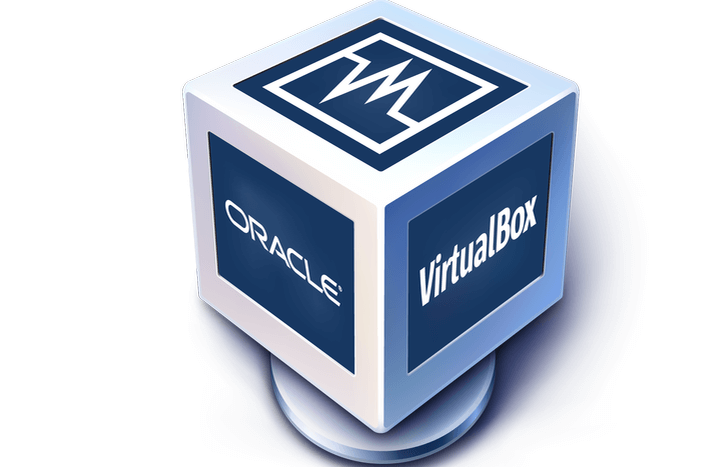
- 지금 무료로 DriverFix 다운로드 (보안 다운로드)
- 프로그램을 시작하고 주사 상
- 스캔이 완료 될 때까지 기다렸다가 필요한 드라이버 설치를 시작합니다.
- DriverFix가 성공적으로 다운로드되었습니다. 0 이번 달 독자.
새로운 시도에 관심이 있습니까? 윈도우 10 버전? 이미 설치 했습니까? VirtualBox 시스템?
일부 Windows 10 사용자가 가상 컴퓨터에 Windows 10을 설치하려고 할 때 가상 컴퓨터 용 비디오 드라이버에 문제가있는 것 같습니다.
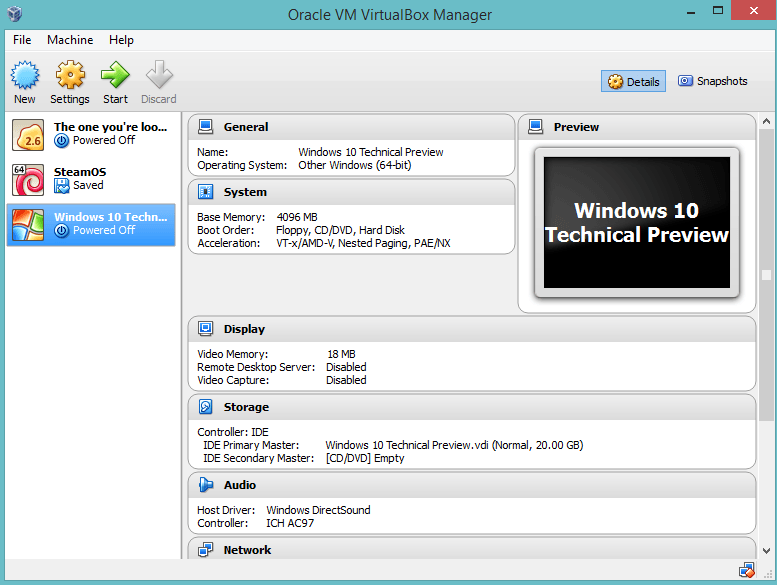
글쎄, 우리는 비디오 드라이버 문제에 대한 수정이 매우 간단하다고 말할 수 있습니다. 아래 단계를 나열된 순서대로 따르기 만하면 5 분 이내에 문제를 해결해야합니다.
따라서 기본적으로 VirtualBox의 비디오 드라이버 문제에 영향을받는 가장 중요한 기능은 자동 크기 조정 옵션입니다. 게스트 디스플레이가 제대로 작동하기 위해 사용하는 클립 보드 공유 기능 및 마우스 통합 방법.
또한 알림으로 Oracle VirtualBox의 최신 버전 다운로드 이것은 Windows 10과 완벽하게 호환되는 제품이기 때문에 운영 체제.
이전에 VirtualBox 문제에 대해 광범위하게 작성했습니다. 나중에 필요할 경우를 대비하여이 페이지를 북마크하십시오.
VirtualBox에서 비디오 드라이버 문제를 어떻게 해결합니까?
1. 2D 및 3D 비디오 가속 활성화
- Windows 10에서 가상 머신을 닫습니다.
- 먼저 Windows 운영 체제를 재부팅하십시오.
- 장치가 시작된 후 Windows 10 가상 머신의 설정 페이지를 엽니 다.
- 왼쪽 패널에서 찾을 수있는 "디스플레이"설정을 마우스 왼쪽 버튼으로 클릭하거나 탭합니다.
- 설정 창 오른쪽에서 "확장 기능"항목을 찾습니다.
- 해당 섹션에서 '3D 가속 사용'기능 옆에있는 확인란을 선택합니다.
- 또한 "2D 비디오 가속 활성화"기능 옆의 확인란을 선택합니다.
- 변경 사항을 저장하려면 "확인"버튼을 왼쪽 클릭하거나 탭하십시오.
- 이제 Windows 10 가상 머신을 열 수 있습니다.
- Windows 10 가상 머신이 열리면 시스템이 드라이버를 올바르게 활성화합니다.
- VirtualBox의 비디오 드라이버가 Windows 10 OS에서 제대로 작동하는지 다시 확인하십시오.
2. 그래픽 드라이버 업데이트
이것은 비디오 드라이버 관련 문제이므로 컴퓨터에 최신 그래픽 드라이버 업데이트를 설치했는지 확인하십시오. 가장 좋은 해결책은 GPU 제조업체의 웹 사이트에서 최신 드라이버를 다운로드하는 것입니다.
드라이버를 빠르게 업데이트하려는 경우 컴퓨터 드라이버와 관련된 많은 문제를 해결하는 데 도움이되는 전용 도구를 사용할 수 있습니다.
 게이머, 사진 / 비디오 프로듀서이거나 모든 종류의 집중적 인 시각적 워크 플로를 매일 처리한다면 그래픽 카드 (GPU)의 중요성을 이미 알고있을 것입니다.모든 것이 원활하게 진행되고 모든 종류의 GPU 드라이버 오류를 방지하려면 완전한 몇 번의 클릭만으로 문제를 해결할 수있는 드라이버 업데이트 도우미입니다. DriverFix.드라이버를 안전하게 업데이트하려면 다음의 간단한 단계를 따르십시오.
게이머, 사진 / 비디오 프로듀서이거나 모든 종류의 집중적 인 시각적 워크 플로를 매일 처리한다면 그래픽 카드 (GPU)의 중요성을 이미 알고있을 것입니다.모든 것이 원활하게 진행되고 모든 종류의 GPU 드라이버 오류를 방지하려면 완전한 몇 번의 클릭만으로 문제를 해결할 수있는 드라이버 업데이트 도우미입니다. DriverFix.드라이버를 안전하게 업데이트하려면 다음의 간단한 단계를 따르십시오.
- DriverFix 다운로드 및 설치.
- 소프트웨어를 시작하십시오.
- DriverFix가 모든 결함이있는 드라이버를 감지 할 때까지 기다리십시오.
- 이제 응용 프로그램에 문제가있는 모든 드라이버가 표시되며 수정하고 싶은 드라이버를 선택하기 만하면됩니다.
- 앱이 최신 드라이버를 다운로드하고 설치할 때까지 기다립니다.
- 재시작 변경 사항을 적용하려면 PC를 선택하십시오.

DriverFix
드라이버에 대해 걱정하지 않고 GPU 성능을 최고로 유지하십시오.
웹 사이트 방문
면책 조항: 특정 작업을 수행하려면이 프로그램을 무료 버전에서 업그레이드해야합니다.
이 기사의 끝에 도달했습니다. 위의 단계를 나열된 순서대로 수행했다면 이제 Windows 10 용 비디오 드라이버가 작동합니다.
또한이 특정 문제와 관련하여 다른 오류가 발생한 경우 아래 댓글 섹션에 알려주십시오. 최대한 빨리 도와 드리겠습니다.
확인해야 할 관련 이야기 :
- 수정: Windows 10 문제에서 VirtualBox가 열리지 않음
- 수정: VirtualBox에 Windows 10을 설치할 수 없음
- Windows 10에서 오래된 드라이버를 업데이트하는 방법
 여전히 문제가 있습니까?이 도구로 문제를 해결하세요.
여전히 문제가 있습니까?이 도구로 문제를 해결하세요.
- 이 PC 수리 도구 다운로드 TrustPilot.com에서 우수 등급 (이 페이지에서 다운로드가 시작됩니다).
- 딸깍 하는 소리 스캔 시작 PC 문제를 일으킬 수있는 Windows 문제를 찾습니다.
- 딸깍 하는 소리 모두 고쳐주세요 특허 기술 문제를 해결하는 방법 (독자 전용 할인).
Restoro는 0 이번 달 독자.


